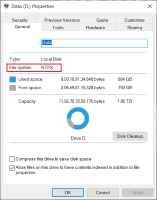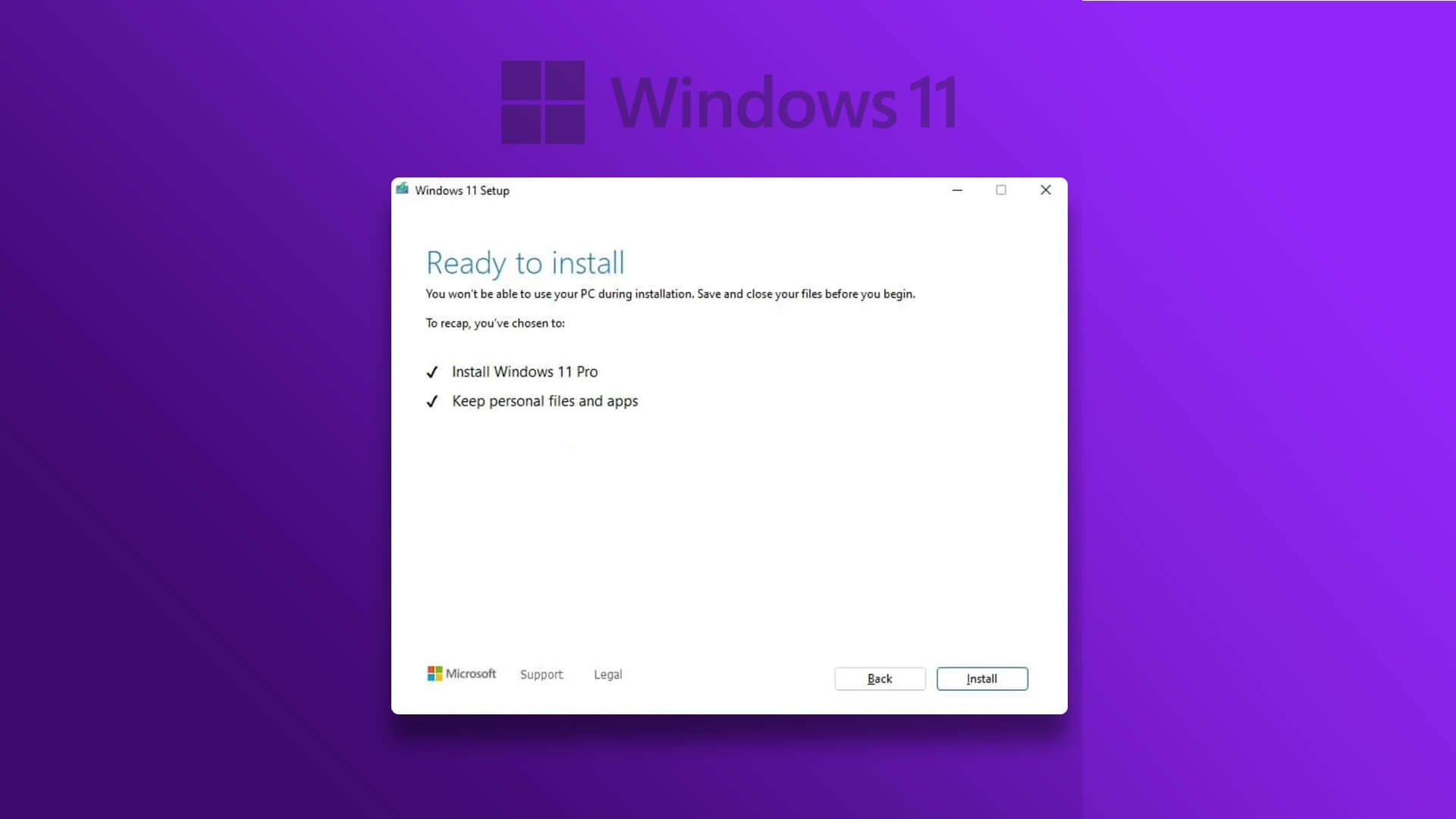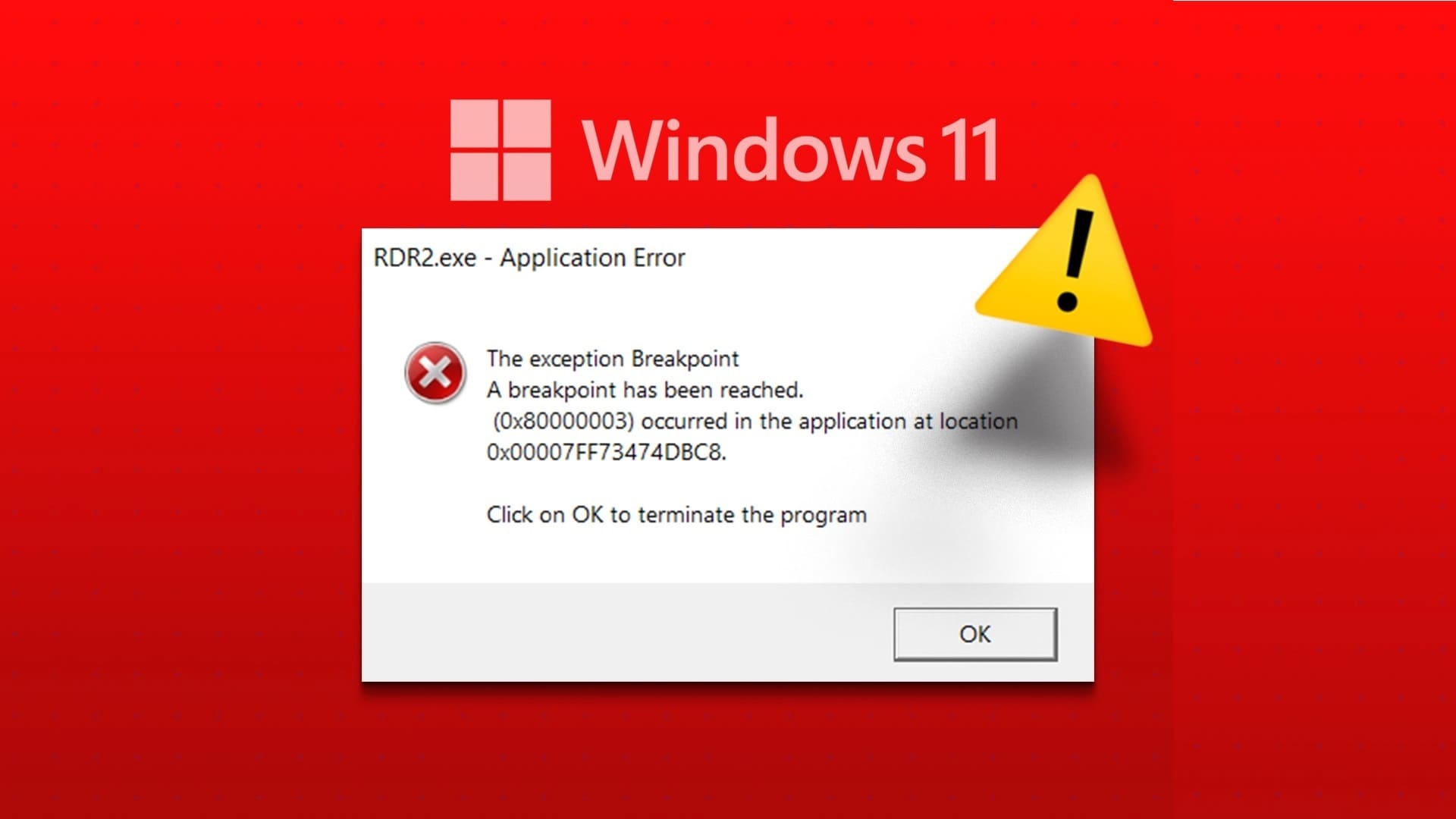PC'ye herhangi bir uygulama veya yazılım yükledikten sonra, herkes gerektiğinde açmanın kolay bir yolunu tercih eder. Burası masaüstü kısayollarının kullanıldığı yerdir, ancak Windows 11'de, özellikle Microsoft Store'dan indirilen uygulamalar söz konusu olduğunda, bazı uygulamalar ve kurulumlar, kurulumu tamamlarken otomatik olarak bir masaüstü kısayolu almaz. Bu nedenle, size nasıl oluşturulacağını öğretecek mükemmel bir rehber sunuyoruz. Masaüstü kısa yolu Windows 11'da.
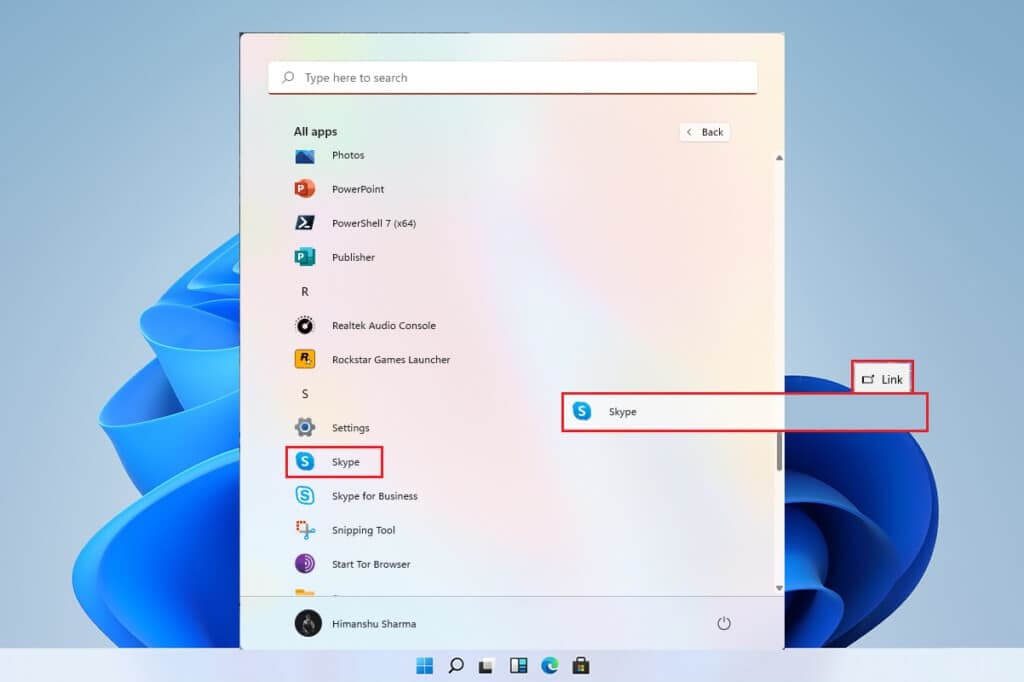
Windows 11'de masaüstü kısayolları nasıl oluşturulur
Birçok uygulama Başlat menüsüyle iyi çalışmaz, bu nedenle bir masaüstü kısayolu oluşturmak çok gerekli hale gelir. Windows'un 11. Bu yazıda, masaüstünüze dosya ve uygulama kısayolları eklemenin bazı yollarını birleştireceğiz, bakalım, devam edelim.
Windows 11'de manuel olarak bir masaüstü kısayolu oluşturabilir miyiz?
Masaüstüne kısayol eklemek, Windows 11'de Windows 10'a kıyasla biraz garip ama imkansız değil. Masaüstüne manuel olarak kısayol eklemenin farklı yolları vardır. Bu eylemler Başlat Menüsü, Dosya Gezgini ve diğer yöntemlerle gerçekleştirilebilir. Aynısını oluşturmak için, masaüstündeki dosyalara ve uygulamalara kısayollar eklemenize yardımcı olacak bir dizi yöntem derledik.
Yöntem XNUMX: Uygulamaları Başlat Menüsünden Sürükleyin
Uygulama veya program başlat menüsünde görünüyorsa, kısayolunu oluşturacak olan masaüstüne getirmek için sürükleme yöntemini kullanabilirsiniz.
1. Tıklayın hiç ve Seçenek'e tıklayın Tüm uygulamalar.
Not: Ayrıca, Yüklenenler bölümünden uygulamaları da bulabilirsiniz.
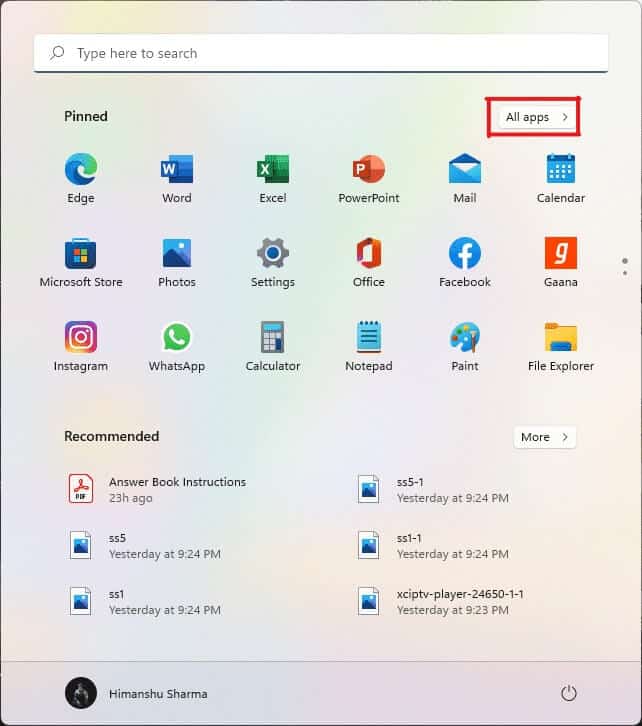
2. Uygulamayı listeden sürükleyin "hiç" Masaüstüne.
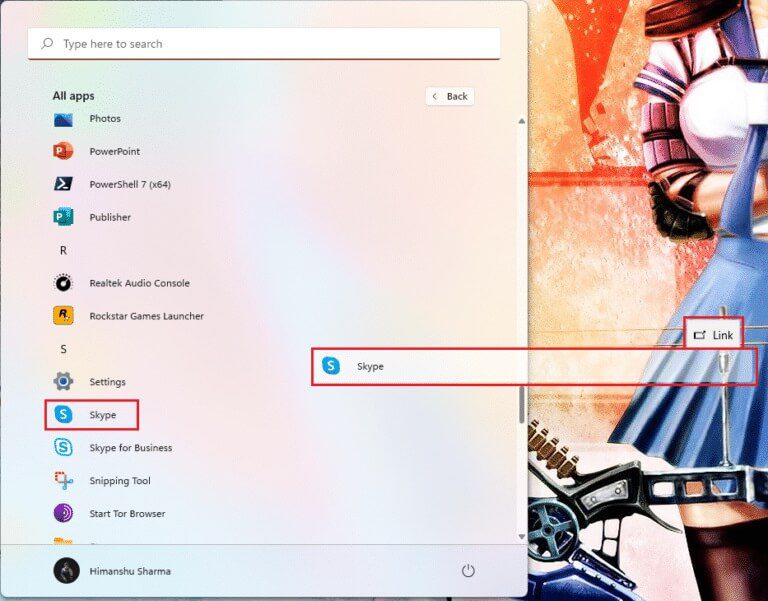
Seçilen dosyanın ikonunu masaüstünde bulacaksınız, bundan sonra onu masaüstünde istediğiniz konuma sürükleyebilirsiniz. Ayrıca masaüstünde boş bir alana sağ tıklayabilir ve masaüstü kısayollarını düzenlemek için sıralama ölçütü seçeneğini kullanabilirsiniz.
Yöntem XNUMX: Dosya Gezgini aracılığıyla
Uygulamanız veya programınız için bir masaüstü kısayolu oluşturmanın başka bir yolu, yüklemeyi dosya gezgini dizininde bulmaktır. Bunu yapmak için Sonraki adımları izleyin:
1. Tıklayın arama simgesi , Ve yazın PowerPoint ve aşağıdaki resimde gösterildiği gibi aşağı ok simgesine tıklayın.
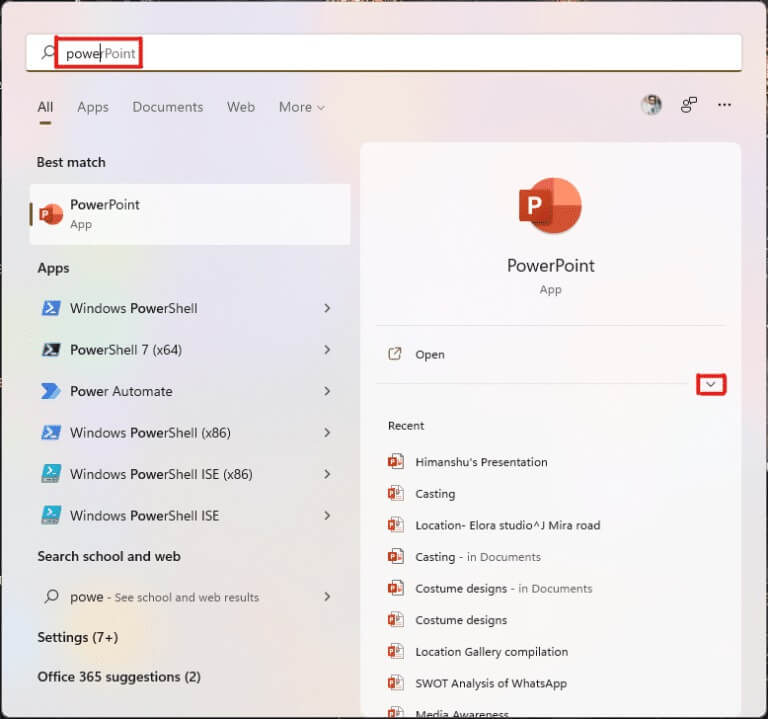
2. Burada bir seçenek seçin Dosya konumunu açın.
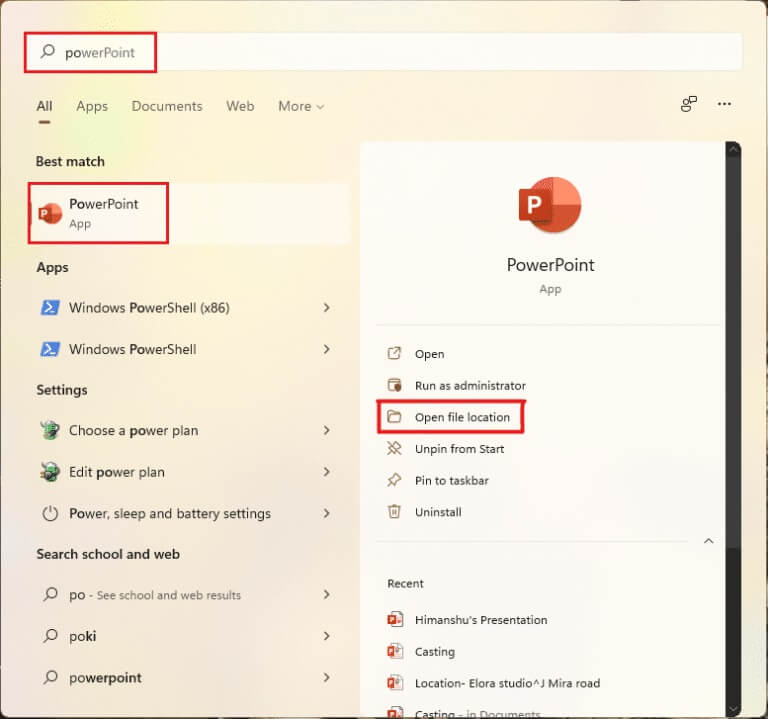
3. Bir dosyayı sağ tıklayın PowerPNT.exe Ve seçin Daha fazla seçeneği göster.
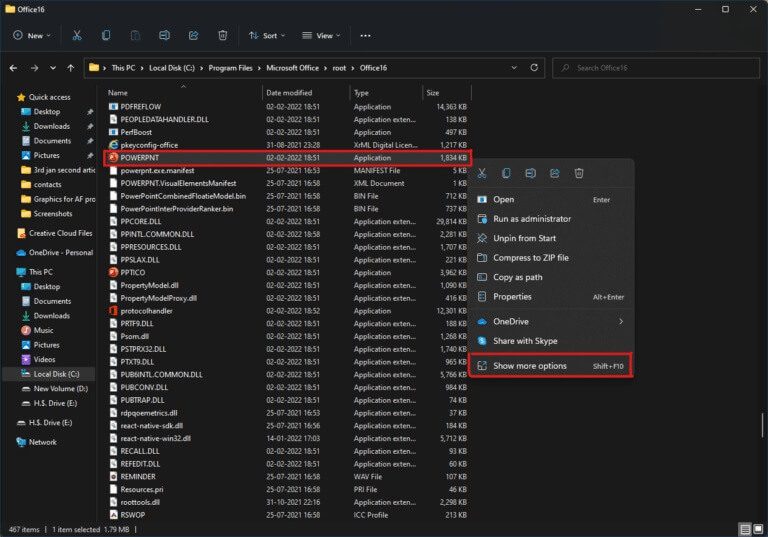
4. Ardından tıklayın "Gönder" Ve bir seçenek belirleyin Masaüstü (kısayol oluştur).
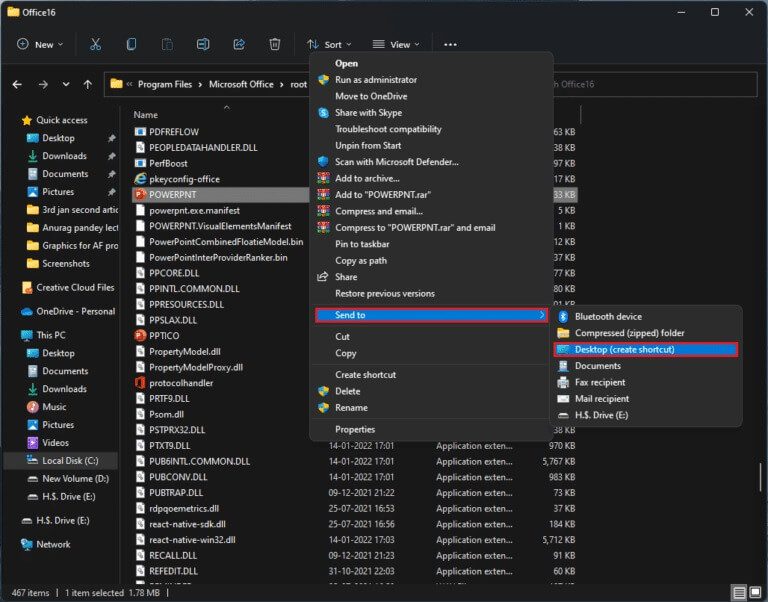
Seçime göre düzenlenebilen bu adımları tamamladıktan sonra masaüstünde bir kısayol simgesi görünecektir.
Yöntem XNUMX: Uygulamalar klasörü aracılığıyla
Kısayollar, Komut İstemi aracılığıyla belirli adımlar gerçekleştirilerek de oluşturulabilir. Bunu yapmak için şu adımları izleyin:
1. Bir tuşa basın Windows , Ve yazın Komut istemi , Ve tıklayın Yönetici olarak çalıştır.
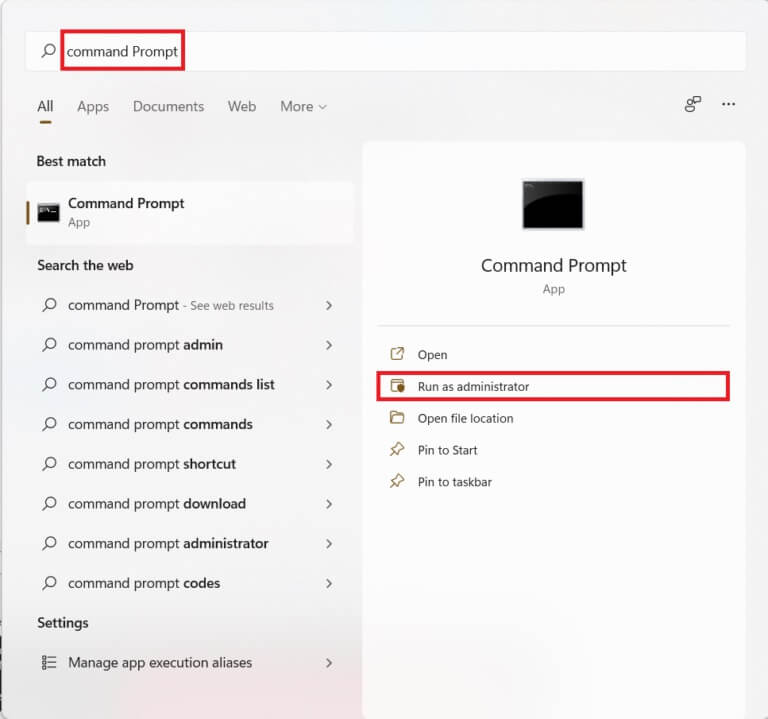
2. Tür gezgin kabuğu: AppsFolder komutu Ve bir tuşa basın Girin.
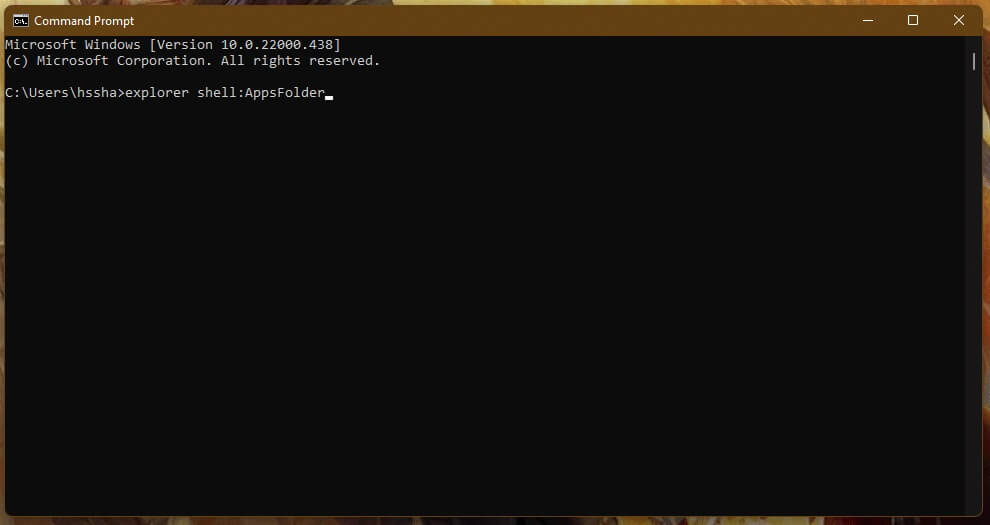
3. Sağ tıklayın uygulama (Bu tür olarak Adobe Photoshop 2022) ve seçin Kısayol oluşturma seçeneği.
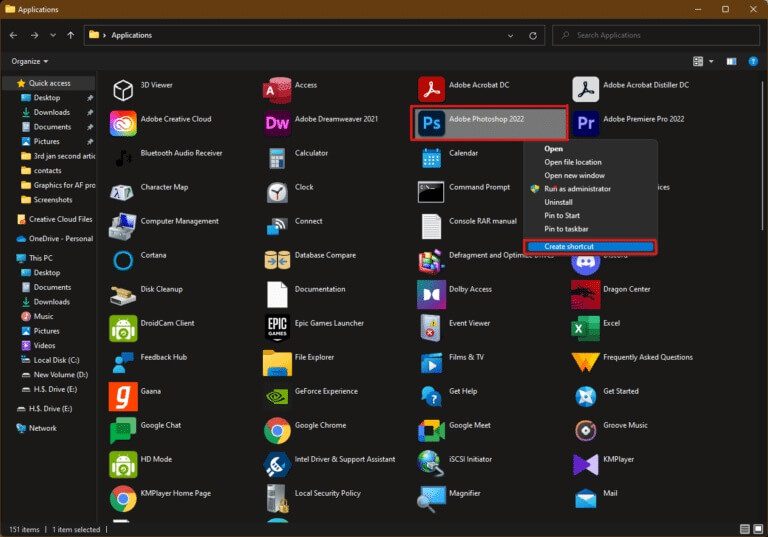
Masaüstünüzü kontrol edin, bulacaksınız Uygulama/program kısayolu Diğer kısayolların bir listesi ile.
Yöntem XNUMX: Kısayol Oluşturma Sihirbazı aracılığıyla
Belirli bir uygulama için Windows 11'de masaüstü kısayolları oluşturmak istiyorsanız, başka bir yol da bir dosya veya uygulama için manuel olarak bir masaüstü kısayolu oluşturabileceğimiz bağlam menüsüdür. İşte bunu yapmak için adımlar:
1. Sağ tıklayın uygulama (Bu tür olarak rüya dokumacı) Ve bir seçenek belirleyin Yol olarak kopyalayın.
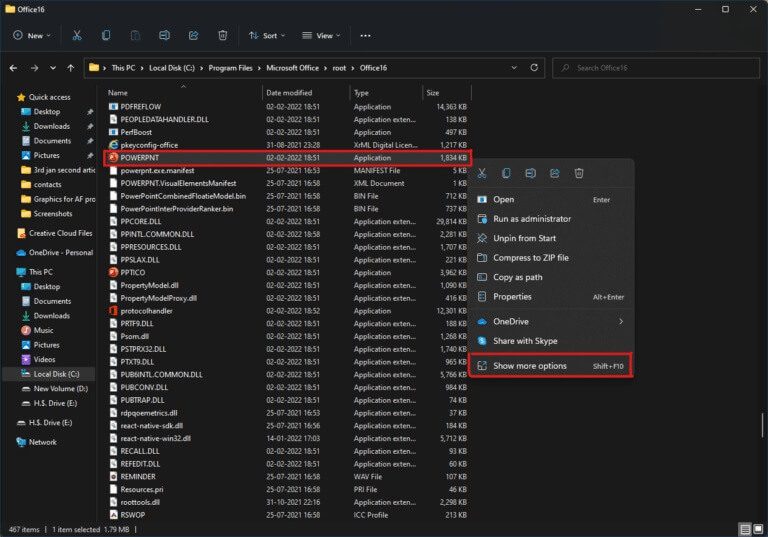
2. Ardından masaüstüne gidin ve boş alana sağ tıklayın.
3. Burada, yeni Ve bir seçenek belirleyin Kısayol Bağlam menüsünden.
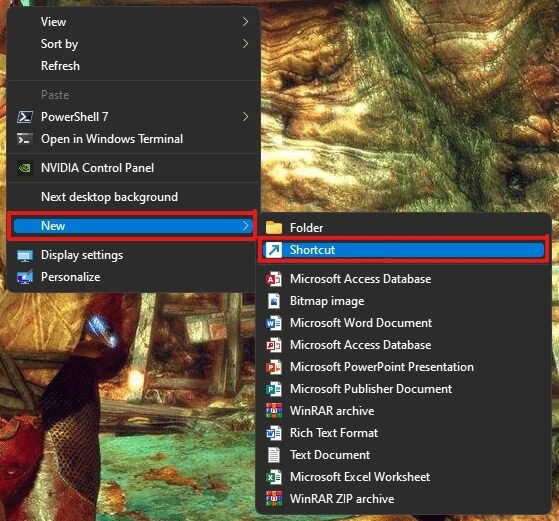
4. Şimdi, kopyalanan uygulama yolunu Öğe bölümünün konumunu yazın altına yapıştırın. Ardından .düğmesine basın Sıradaki.
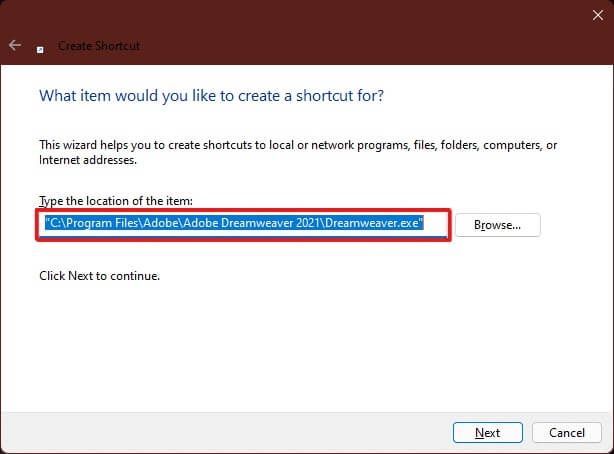
5. Son olarak, bu kısayol için bir ad yazın ve düğmesine tıklayın. "bitirme".
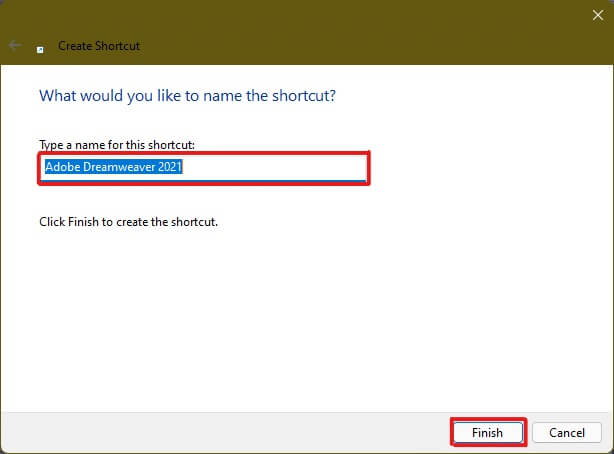
Uygulama kısayolu masaüstünde oluşturulacaktır.
Yöntem XNUMX: Kayıt Defteri Düzenleyicisi aracılığıyla
Windows 11'de masaüstü kısayolları oluşturmak için Kayıt Defteri Düzenleyicisi'ne bir uygulama kısayol tuşu eklemek de yararlı bir yöntem olabilir. Bunu yapmak için Sonraki adımları izleyin:
1. İki tuşa basın Windows + R İletişim kutusunu açmak için birlikte "koşmak".
2. Buraya yazın regedit Ve tıklayın "TAMAM MI" , Aşağıda gösterildiği gibi.
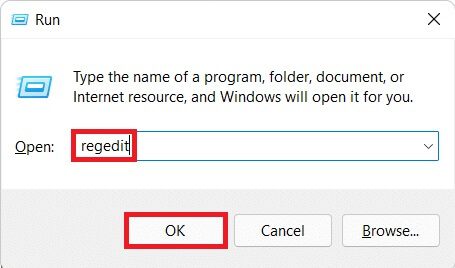
3. Kayıt Defteri Düzenleyicisi'nde, adres çubuğundan aşağıdaki konum yoluna gidin
Bilgisayar\HKEY_CLASSES_ROOT\Dizin\Arka Plan\kabuk

4. Bir klasöre sağ tıklayın kabuk , fareyle üzerine gelin Yeni , Sonra seçin Anahtar.
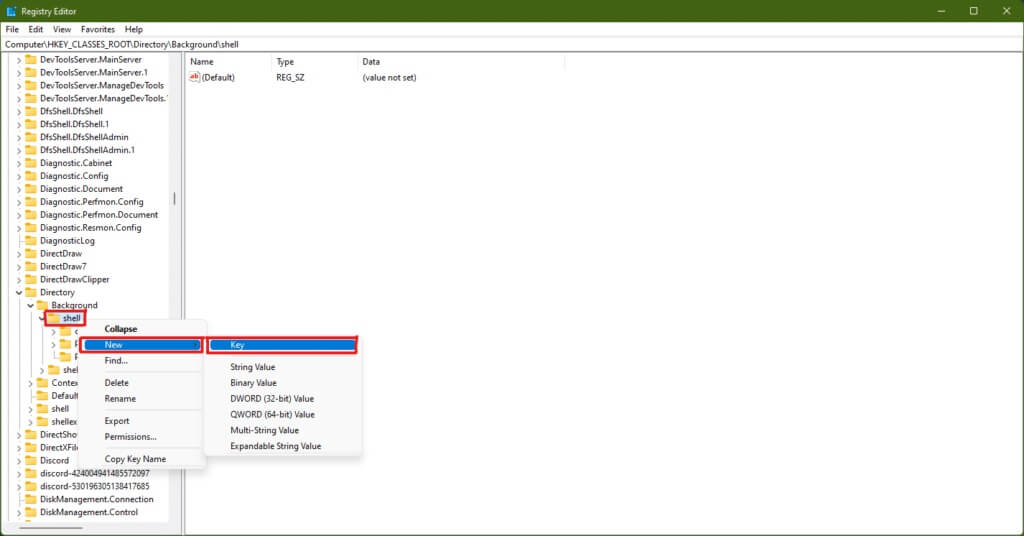
5. Bu anahtar klasörünü yeniden adlandırın. Uygulamanın adı (Bu tür olarak photoshop) kimin kısayolunu oluşturmak istiyorsun.
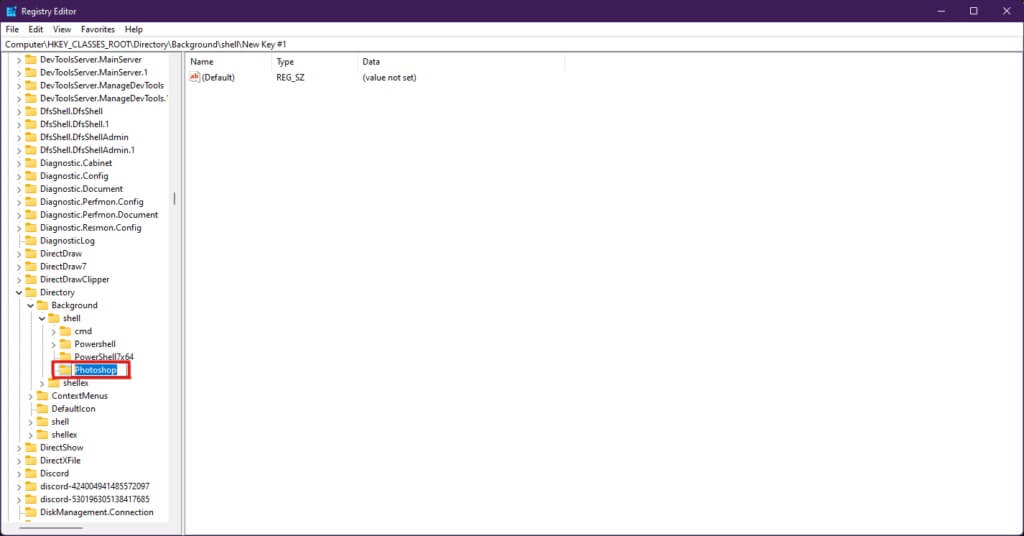
6. Şimdi sağ tıklayın Photoshop klasörü ve üzerine gelin Yeni , Sonra seçin Anahtar.
7. Yeni oluşturulan anahtar klasörünü şu şekilde yeniden adlandırın: Komuta.
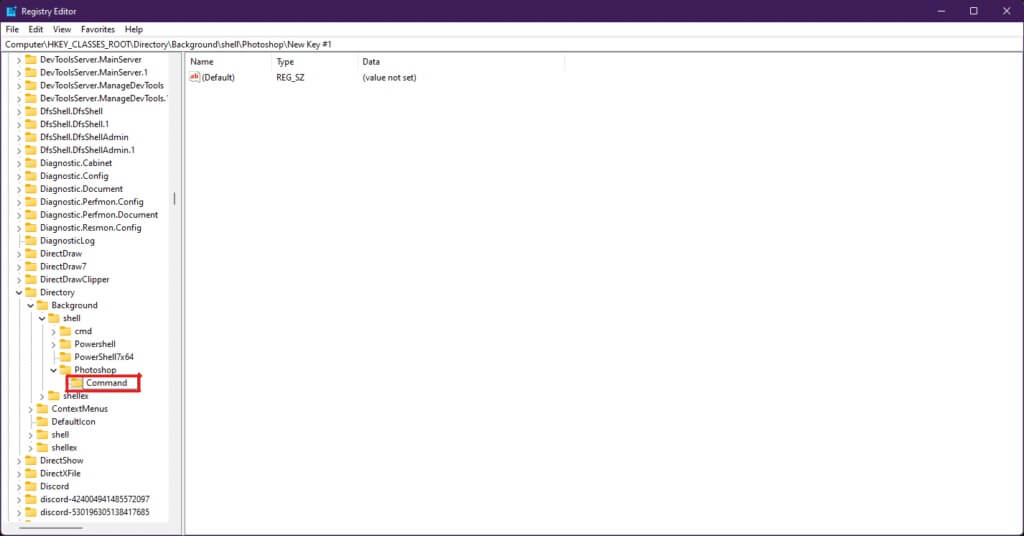
8. Ardından, açın dosya Gezgini Ve uygulama yolunu XNUMX. yöntemde gösterildiği gibi kopyalayın.
9. Pencereye geri dönün محرر التسجيل Ve Komut tuşu klasörüne tıklayın.
10. Burada değere çift tıklayın (varsayımsal) Aşağıdaki resimde gösterildiği gibi.
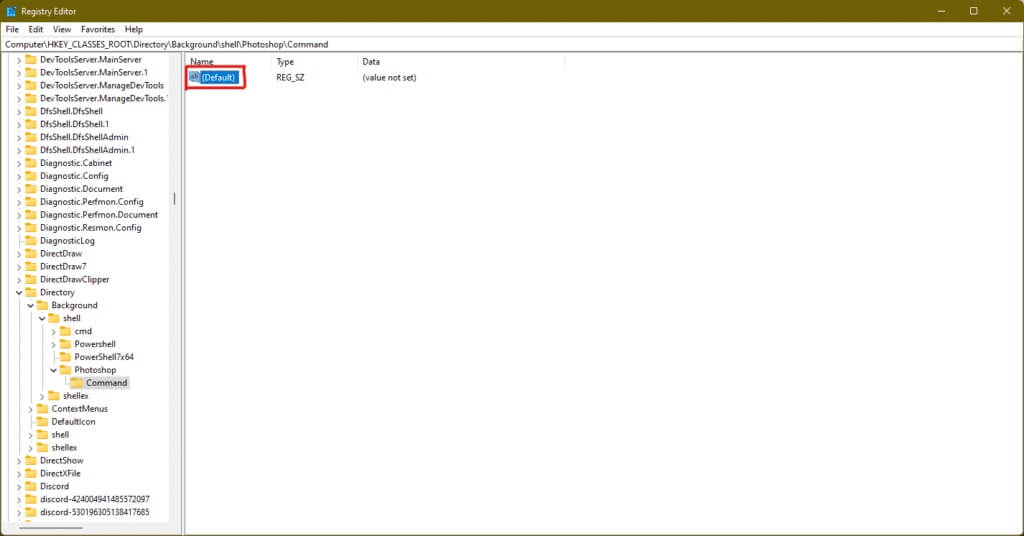
11. Şimdi, kopyalanan uygulama yolunu değer verisi bölümüne yapıştırın. Aşağıdaki resme bakın.
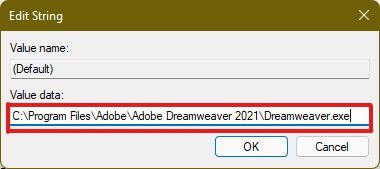
Kısayol şimdi masaüstünde sağ tıklama bağlam menüsünde görünecek ve gerektiğinde erişilebilir.
Profesyonel ipucu: Masaüstü simgeleri nasıl ayarlanır?
Masaüstünüzde belirli bir kısayol için simge almazsanız, masaüstü simge ayarlarınızı değiştirebilirsiniz. hakkında kılavuzumuzu okuyun Windows 11'de masaüstü simgeleri nasıl değiştirilir
Umarım Windows 11'de masaüstü kısayolları oluşturmanın bazı yararlı yollarını önerebildik ve PC'niz için en uygun yöntemi bulabildiniz. Aşağıdaki yorumlar bölümünde en sevdiğiniz yöntemin sizin için ne işe yaradığını bize bildirin ve masaüstü kısayollarıyla ilgili başka sorunlarla karşılaşırsanız, aşağıdaki yorumlar bölümünde bunları belirtin ve bizimle iletişime geçmekten çekinmeyin.